显卡安装失败,升级Win10 64位系统教程
显卡安装失败,升级Win10 64位系统教程
驱动哥安装完win10 64系统,立刻尝试牛X的GTX 1080的显卡,当然先使用驱动人生安装显卡驱动,竟发现... 驱动哥翻遍了公司找出GTX 1050,GTX1060等这系列的显卡 不可理喻的安装驱动失败,仍然提示一个错误:此NVIDIA驱动程序与此Windows版本不兼容,如图: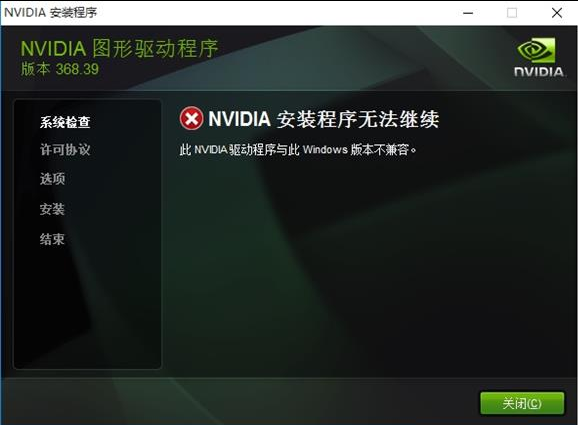
为什么装不上驱动?
可以看到屏幕上的显示的是“NVIDIA驱动程序与此windows版本不兼容”,首先想到的肯定是否下错了驱动,众所周知,NVIDIA的驱动是分64位版本和32版本,如果下载的驱动版本与系统的版本不同就会出现这样的情况。

在确认自己下载的驱动和系统版本是对应的之后,那么问题到底在哪呢?
装驱动还要升级系统
这一代window 10的版本也是在不断更新的,更新中就包括了对一些新硬件及技术的支持,可能由于我们安装的是一个较老版本的系统,可能对新硬件的支持不完善。那么是不是系统的问题呢?
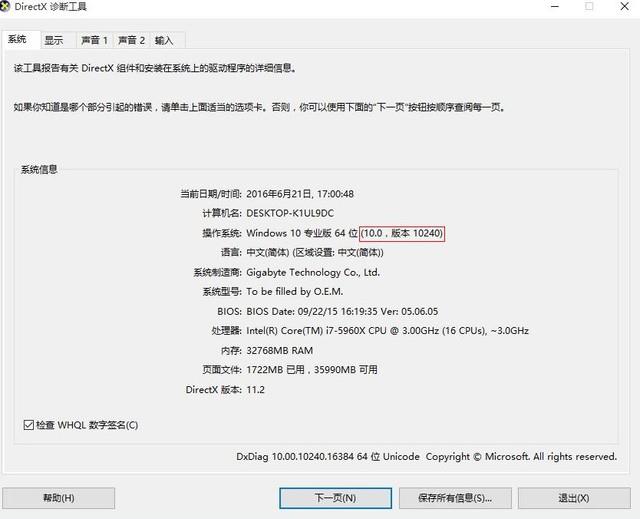
我们在windows-运行中输入“dxdiag”可以查看到当前的系统版本,可以看到我们安装的是一个非常老的版本了。那么如何升级系统呢?
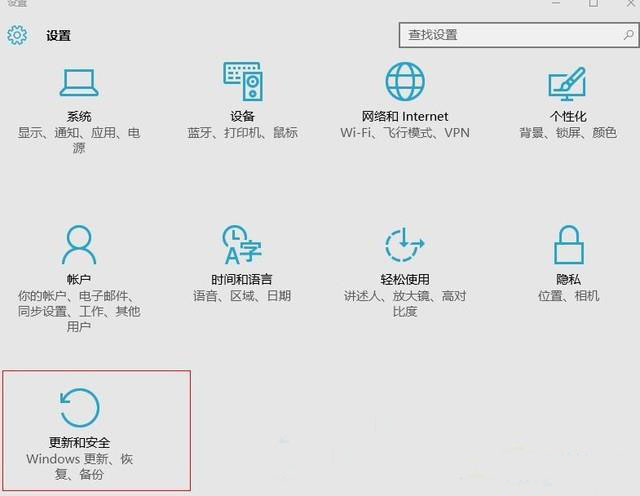
我们打开windows 10的设置,选择“更新与安全”在第一项中检查windows更新,接着就等待它更新完,自动安装就好啦。
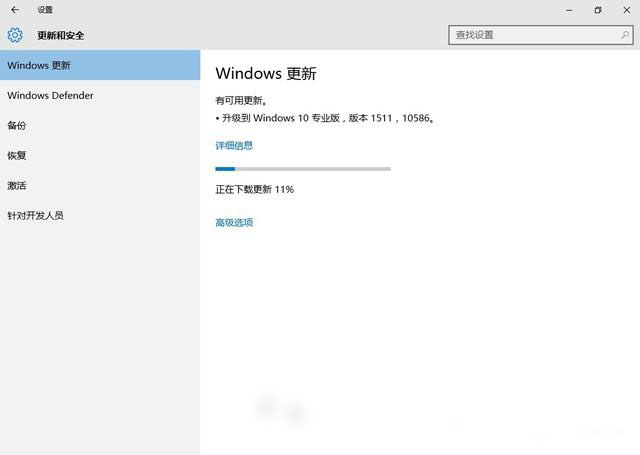
(正在更新window中)
在经过两个小时的等待与多次重启之后,windows终于已经升级到了最新的版本,这时的系统就应该添加了对新显卡驱动的支持,那么现在的系统可以正常装驱动了吗?
成功解决问题
在新的系统中,再次打开NVIDIA的驱动程序,终于看到了熟悉的界面,说明了升级系统了之后确实可以使用新显卡了,一路安装下去。
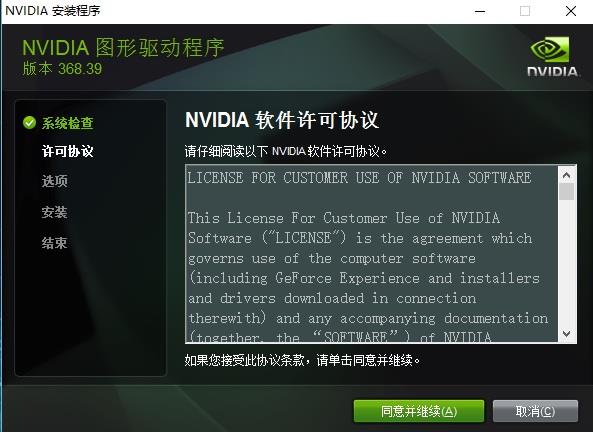
在安装完驱动之后,可以看到系统已经正常识别出了GTX 1080,我们又能和GTX 1080愉快的玩耍了。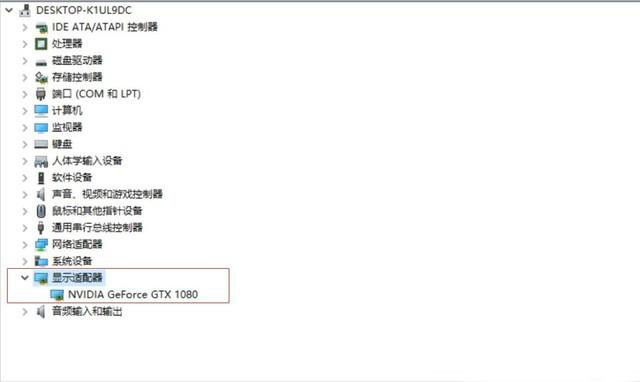
(正确识别出了GTX 1080)
一般来说,在安装完系统之后,windows 10会自动对系统进行升级,所以要使用新硬件的时候不仅要更新驱动,也要顺便检查一下系统版本是不是最新哦。
(本文章来源于网络,如有侵权,请联系我删除)

 贵公网安备:52010302001822号
贵公网安备:52010302001822号